Инструкции по удалению PPS Video Player
PPS Video Player классифицируется как Объявлени поддержанная приложение, даже несмотря на то, что он не пропагандируется как один. Игрок рекламируется как средство можно использовать для воспроизведения различных видео. Программное обеспечение принадлежит к ограниченной сети Zhongyuan Шанхай и публикуется PPStream.
Она пропагандируется на его официальной странице, ppsplayer.com, который китайская p2p потокового видео платформа. Причина PPS Video Player классифицируется как adware это потому, что после того, как она входит в ваш ПК, она начинается вставка объявления в ваш браузер. Она затрагивает все популярные браузеры, поэтому невозможно избежать его рекламы. Если вы хотите, чтобы устранить ненужные рекламные данные, вам придется удалить PPS Video Player.
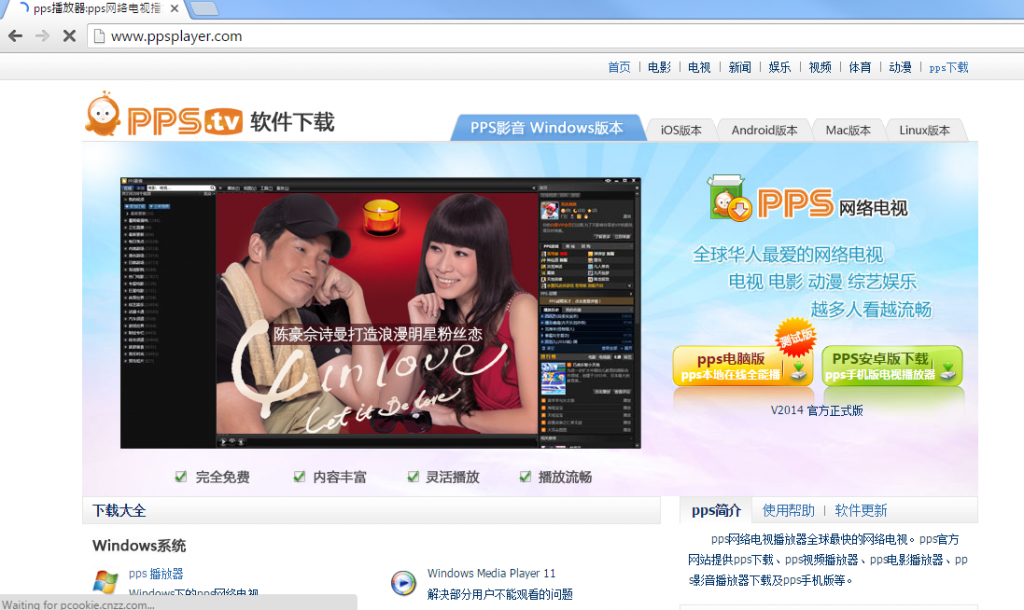
Как работает PPS Video Player?
PPS Video Player можно скачать с официального сайта, однако, это также известно для поездки в комплекте с freeware и shareware. Если вы не скачать его себе, это очень вероятно, что PPS Video Player является не только нежелательные приложения на вашем компьютере. Потенциально нежелательные программы часто сопровождают свободного программного обеспечения, так что вместе с игроком, вы может также договорились установить браузер угонщик или некоторые другие adware. Если вы хотите, чтобы избежать подобных проблем в будущем, следует обратить внимание на каждом шагу мастера установки и отклонить все дополнительные предложения, представленные к вам.
После того, как PPS Video Player получает установлен, он может изменить ваш реестр Windows и стать медиа-проигрывателе по умолчанию. Приложение позволяет вам смотреть трейлеры фильмов, музыкальных клипов и так далее. Его интерфейс содержит боковая панель, которая перечисляет различные музыкальные видео, сериалы и фильмы, которые можно добавить в плейлист. Эти записи ориентированы на китайских пользователей, так что если вы не говорите на языке, они не будет отношение к вам. В дополнение к этой функции приложение будет вставлять различные всплывающие окна, баннеры, всплывающие и другие объявления в посещенных страниц. Эти объявления не следует доверять. Мы предлагаем что вы прекратить PPS Video Player без колебаний.
Как удалить PPS Video Player?
Хотя приложение может быть полезен для некоторых пользователей компьютера, вы должны понимать, что его основной целью является предоставлять коммерческие данные. Если вы не хотите иметь дело с ненадежными объявлений, вы должны удалить PPS Video Player. К счастью программа не является вредоносным, так что вы можете стереть PPS Video Player вручную, если вы хотите. Инструкции ниже может помочь вам с этим процессом. Кроме того вы можете удалить PPS Video Player из вашего компьютера с помощью утилиты анти-вредоносных программ. Вы можете скачать вредоносных программ remover от нашей страницы и использовать его выполнять сканирование системы. Программа покажет вам всех найденных угроз и удалить PPS Video Player вместе с ними. Он также будет оставаться полезным в будущем, сохраняя ваш PC, защищены от других онлайн паразитов.
Offers
Скачать утилитуto scan for PPS Video PlayerUse our recommended removal tool to scan for PPS Video Player. Trial version of provides detection of computer threats like PPS Video Player and assists in its removal for FREE. You can delete detected registry entries, files and processes yourself or purchase a full version.
More information about SpyWarrior and Uninstall Instructions. Please review SpyWarrior EULA and Privacy Policy. SpyWarrior scanner is free. If it detects a malware, purchase its full version to remove it.

WiperSoft обзор детали WiperSoft является инструментом безопасности, который обеспечивает безопасности в реальном в ...
Скачать|больше


Это MacKeeper вирус?MacKeeper это не вирус, и это не афера. Хотя существуют различные мнения о программе в Интернете, мн ...
Скачать|больше


Хотя создатели антивирусной программы MalwareBytes еще не долго занимаются этим бизнесом, они восполняют этот нед� ...
Скачать|больше
Quick Menu
Step 1. Удалить PPS Video Player и связанные с ним программы.
Устранить PPS Video Player из Windows 8
В нижнем левом углу экрана щекните правой кнопкой мыши. В меню быстрого доступа откройте Панель Управления, выберите Программы и компоненты и перейдите к пункту Установка и удаление программ.


Стереть PPS Video Player в Windows 7
Нажмите кнопку Start → Control Panel → Programs and Features → Uninstall a program.


Удалить PPS Video Player в Windows XP
Нажмите кнопк Start → Settings → Control Panel. Найдите и выберите → Add or Remove Programs.


Убрать PPS Video Player из Mac OS X
Нажмите на кнопку Переход в верхнем левом углу экрана и выберите Приложения. Откройте папку с приложениями и найдите PPS Video Player или другую подозрительную программу. Теперь щелкните правой кнопкой мыши на ненужную программу и выберите Переместить в корзину, далее щелкните правой кнопкой мыши на иконку Корзины и кликните Очистить.


Step 2. Удалить PPS Video Player из вашего браузера
Устраните ненужные расширения из Internet Explorer
- Нажмите на кнопку Сервис и выберите Управление надстройками.


- Откройте Панели инструментов и расширения и удалите все подозрительные программы (кроме Microsoft, Yahoo, Google, Oracle или Adobe)


- Закройте окно.
Измените домашнюю страницу в Internet Explorer, если она была изменена вирусом:
- Нажмите на кнопку Справка (меню) в верхнем правом углу вашего браузера и кликните Свойства браузера.


- На вкладке Основные удалите вредоносный адрес и введите адрес предпочитаемой вами страницы. Кликните ОК, чтобы сохранить изменения.


Сбросьте настройки браузера.
- Нажмите на кнопку Сервис и перейдите к пункту Свойства браузера.


- Откройте вкладку Дополнительно и кликните Сброс.


- Выберите Удаление личных настроек и нажмите на Сброс еще раз.


- Кликните Закрыть и выйдите из своего браузера.


- Если вам не удалось сбросить настройки вашего браузера, воспользуйтесь надежной антивирусной программой и просканируйте ваш компьютер.
Стереть PPS Video Player из Google Chrome
- Откройте меню (верхний правый угол) и кликните Настройки.


- Выберите Расширения.


- Удалите подозрительные расширения при помощи иконки Корзины, расположенной рядом с ними.


- Если вы не уверены, какие расширения вам нужно удалить, вы можете временно их отключить.


Сбросьте домашнюю страницу и поисковую систему в Google Chrome, если они были взломаны вирусом
- Нажмите на иконку меню и выберите Настройки.


- Найдите "Открыть одну или несколько страниц" или "Несколько страниц" в разделе "Начальная группа" и кликните Несколько страниц.


- В следующем окне удалите вредоносные страницы и введите адрес той страницы, которую вы хотите сделать домашней.


- В разделе Поиск выберите Управление поисковыми системами. Удалите вредоносные поисковые страницы. Выберите Google или другую предпочитаемую вами поисковую систему.




Сбросьте настройки браузера.
- Если браузер все еще не работает так, как вам нужно, вы можете сбросить его настройки.
- Откройте меню и перейдите к Настройкам.


- Кликните на Сброс настроек браузера внизу страницы.


- Нажмите Сброс еще раз для подтверждения вашего решения.


- Если вам не удается сбросить настройки вашего браузера, приобретите легальную антивирусную программу и просканируйте ваш ПК.
Удалить PPS Video Player из Mozilla Firefox
- Нажмите на кнопку меню в верхнем правом углу и выберите Дополнения (или одновеременно нажмите Ctrl+Shift+A).


- Перейдите к списку Расширений и Дополнений и устраните все подозрительные и незнакомые записи.


Измените домашнюю страницу в Mozilla Firefox, если она была изменена вирусом:
- Откройте меню (верхний правый угол), выберите Настройки.


- На вкладке Основные удалите вредоносный адрес и введите предпочитаемую вами страницу или нажмите Восстановить по умолчанию.


- Кликните ОК, чтобы сохранить изменения.
Сбросьте настройки браузера.
- Откройте меню и кликните Справка.


- Выберите Информация для решения проблем.


- Нажмите Сбросить Firefox.


- Выберите Сбросить Firefox для подтверждения вашего решения.


- Если вам не удается сбросить настройки Mozilla Firefox, просканируйте ваш компьютер с помощью надежной антивирусной программы.
Уберите PPS Video Player из Safari (Mac OS X)
- Откройте меню.
- Выберите пункт Настройки.


- Откройте вкладку Расширения.


- Кликните кнопку Удалить рядом с ненужным PPS Video Player, а также избавьтесь от других незнакомых записей. Если вы не уверены, можно доверять расширению или нет, вы можете просто снять галочку возле него и таким образом временно его отключить.
- Перезапустите Safari.
Сбросьте настройки браузера.
- Нажмите на кнопку меню и выберите Сброс Safari.


- Выберите какие настройки вы хотите сбросить (часто они все бывают отмечены) и кликните Сброс.


- Если вы не можете сбросить настройки вашего браузера, просканируйте ваш компьютер с помощью достоверной антивирусной программы.
Site Disclaimer
2-remove-virus.com is not sponsored, owned, affiliated, or linked to malware developers or distributors that are referenced in this article. The article does not promote or endorse any type of malware. We aim at providing useful information that will help computer users to detect and eliminate the unwanted malicious programs from their computers. This can be done manually by following the instructions presented in the article or automatically by implementing the suggested anti-malware tools.
The article is only meant to be used for educational purposes. If you follow the instructions given in the article, you agree to be contracted by the disclaimer. We do not guarantee that the artcile will present you with a solution that removes the malign threats completely. Malware changes constantly, which is why, in some cases, it may be difficult to clean the computer fully by using only the manual removal instructions.
